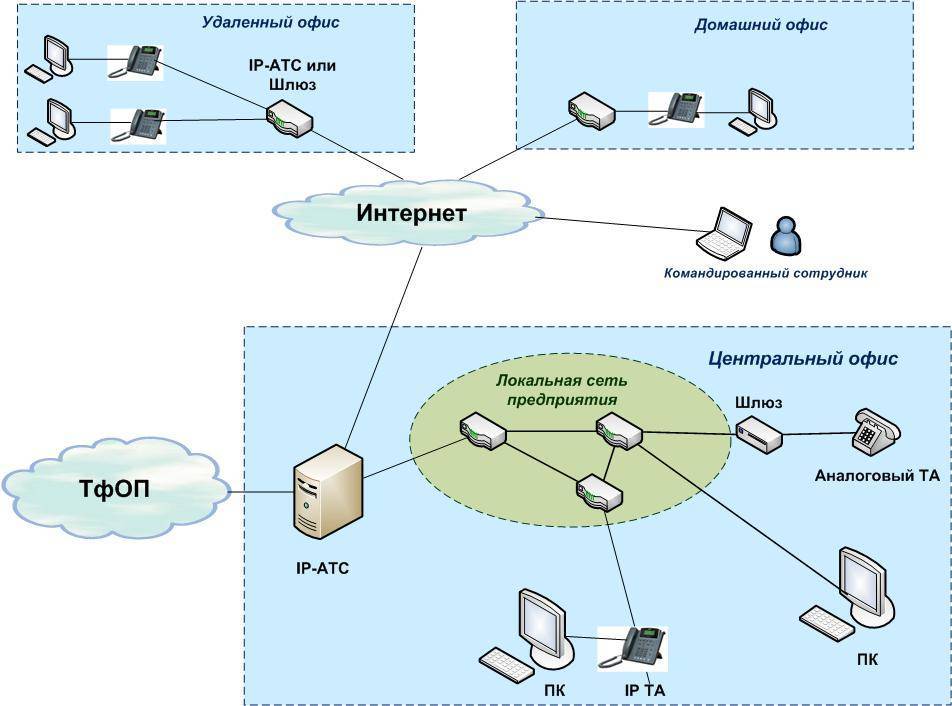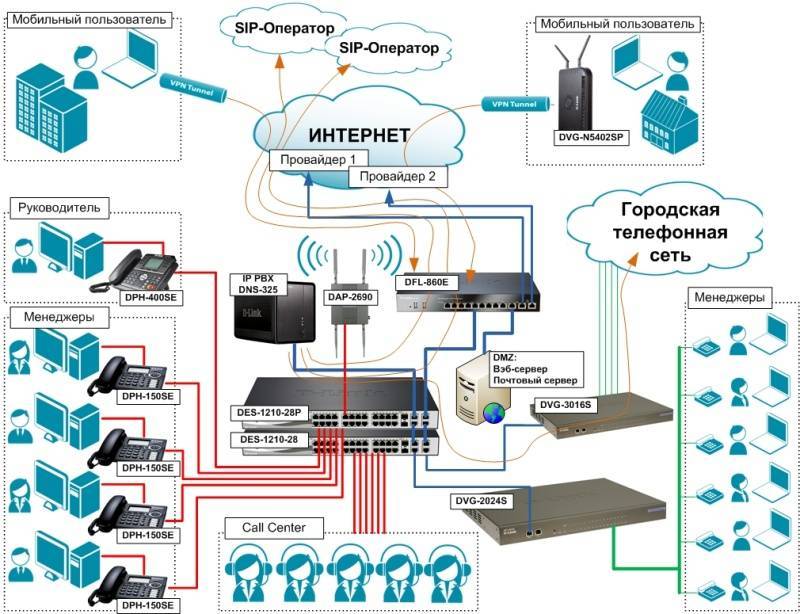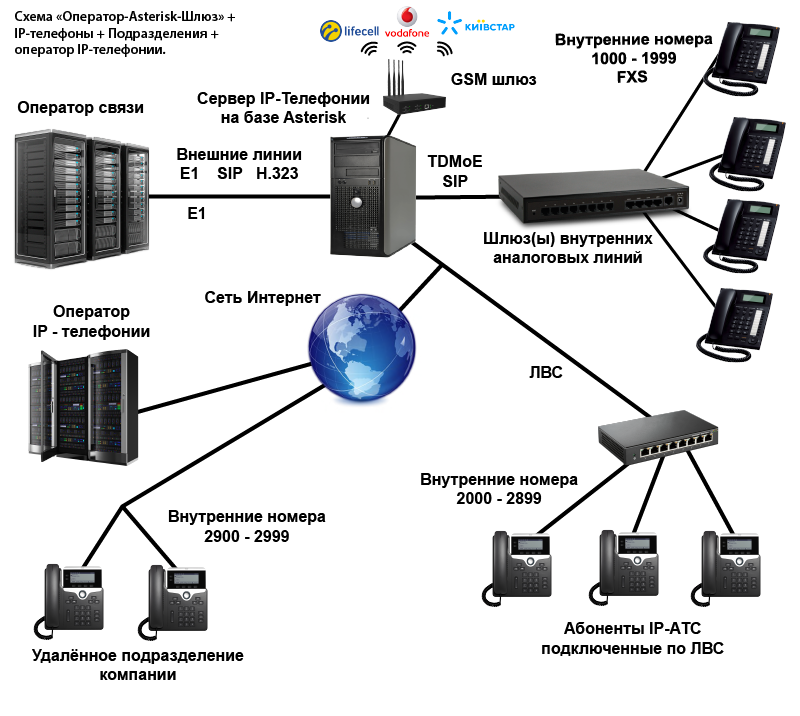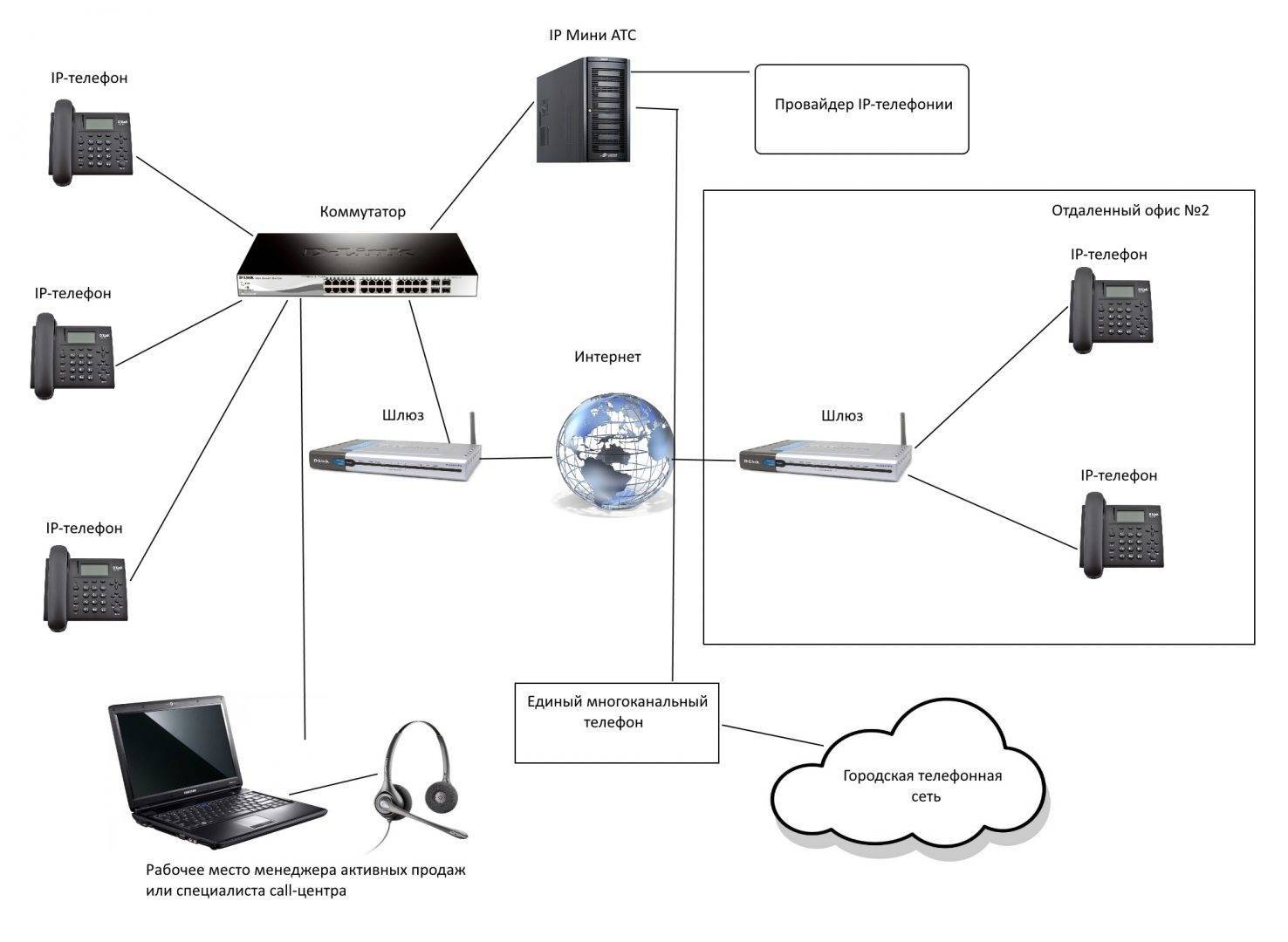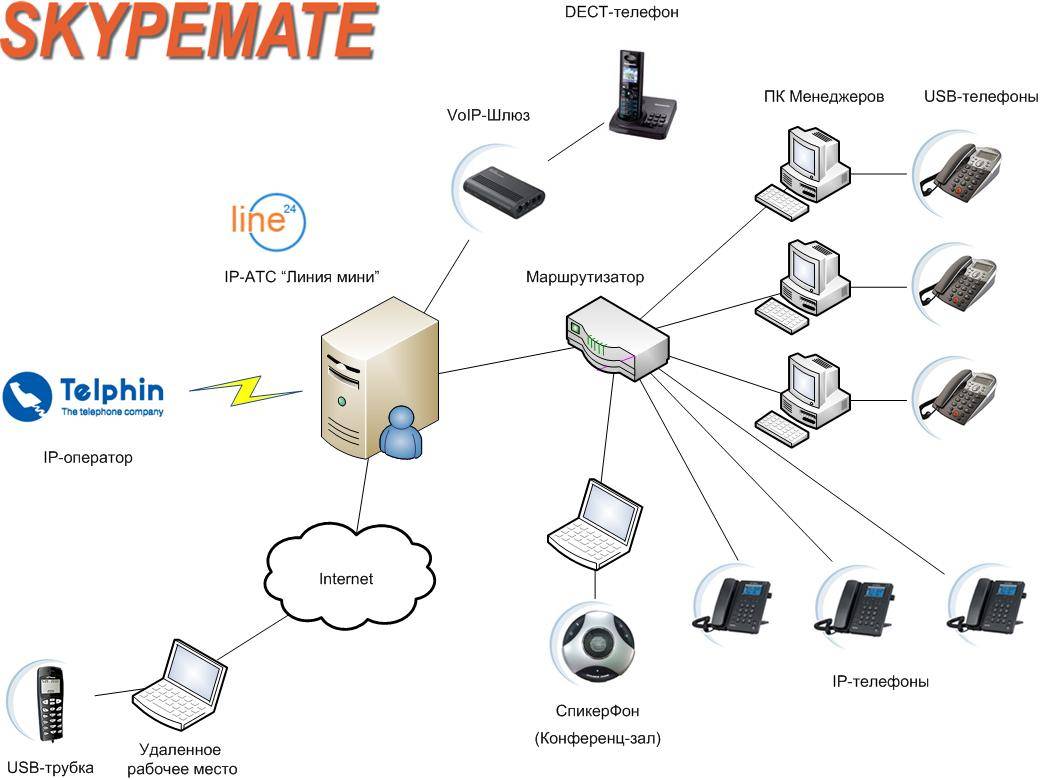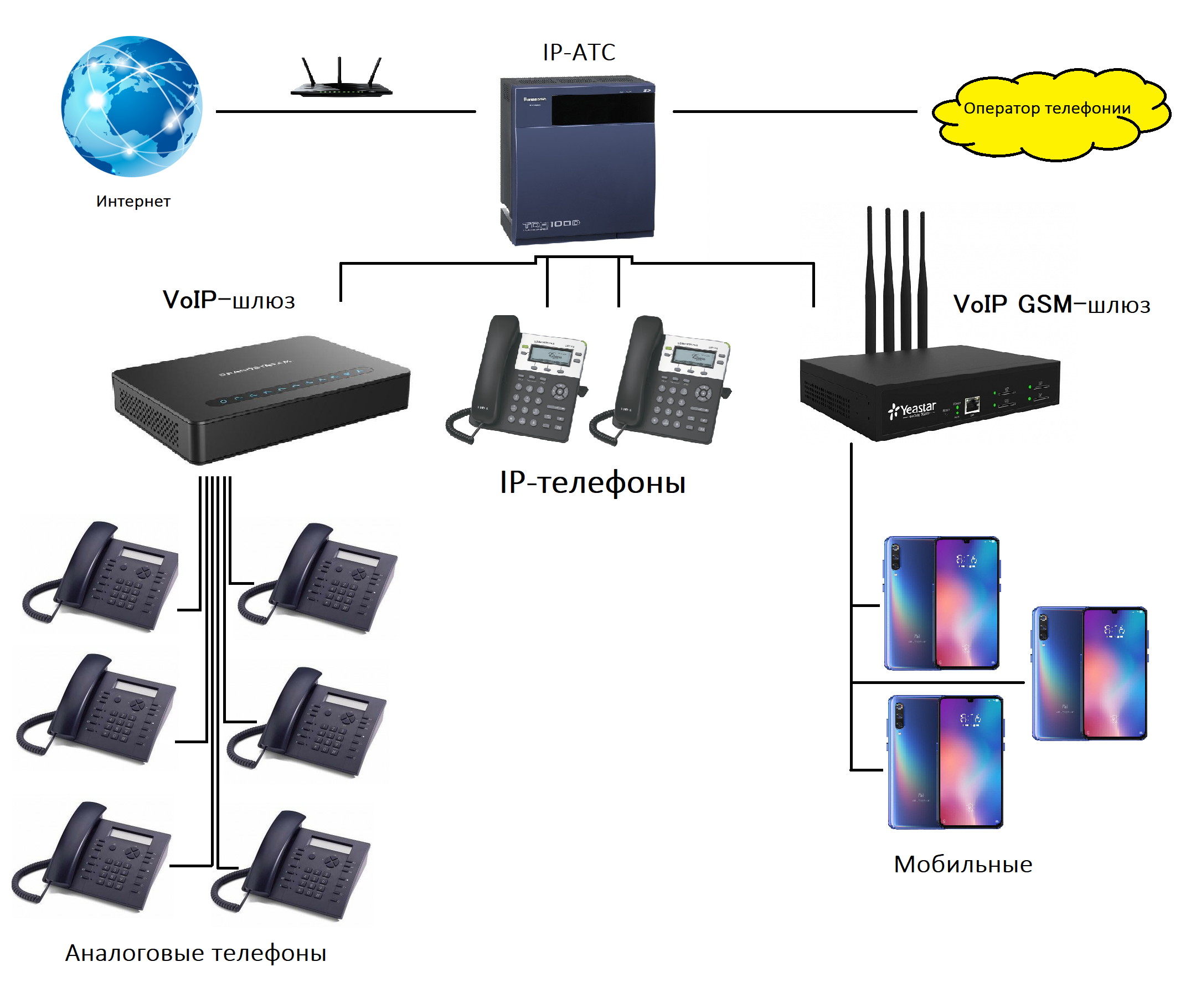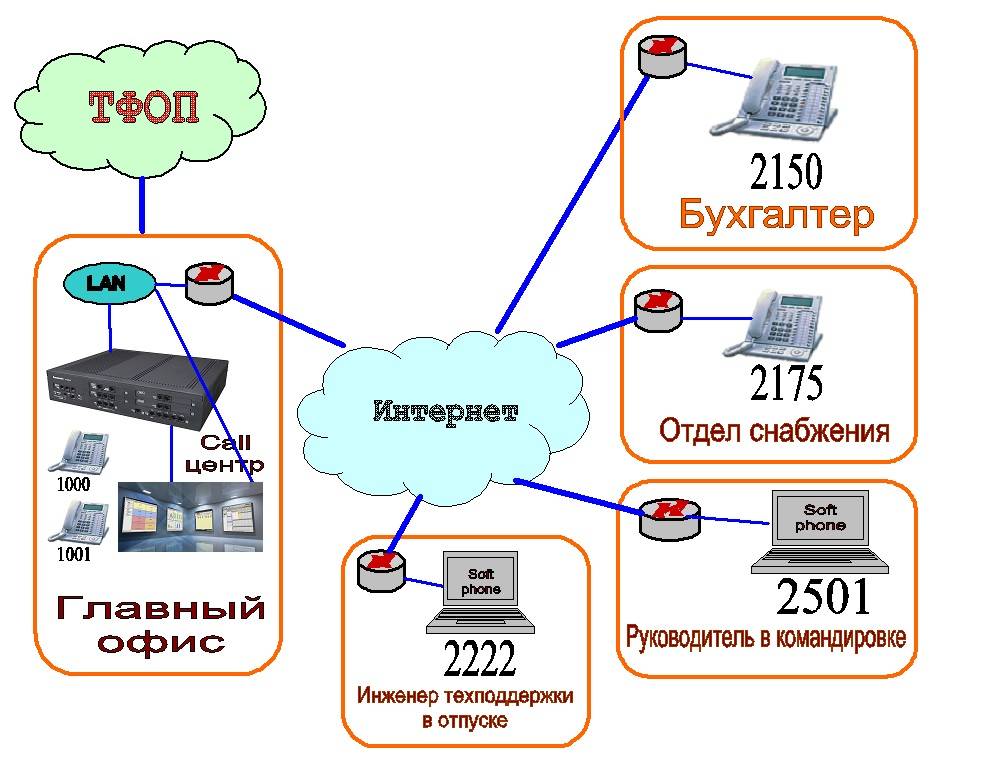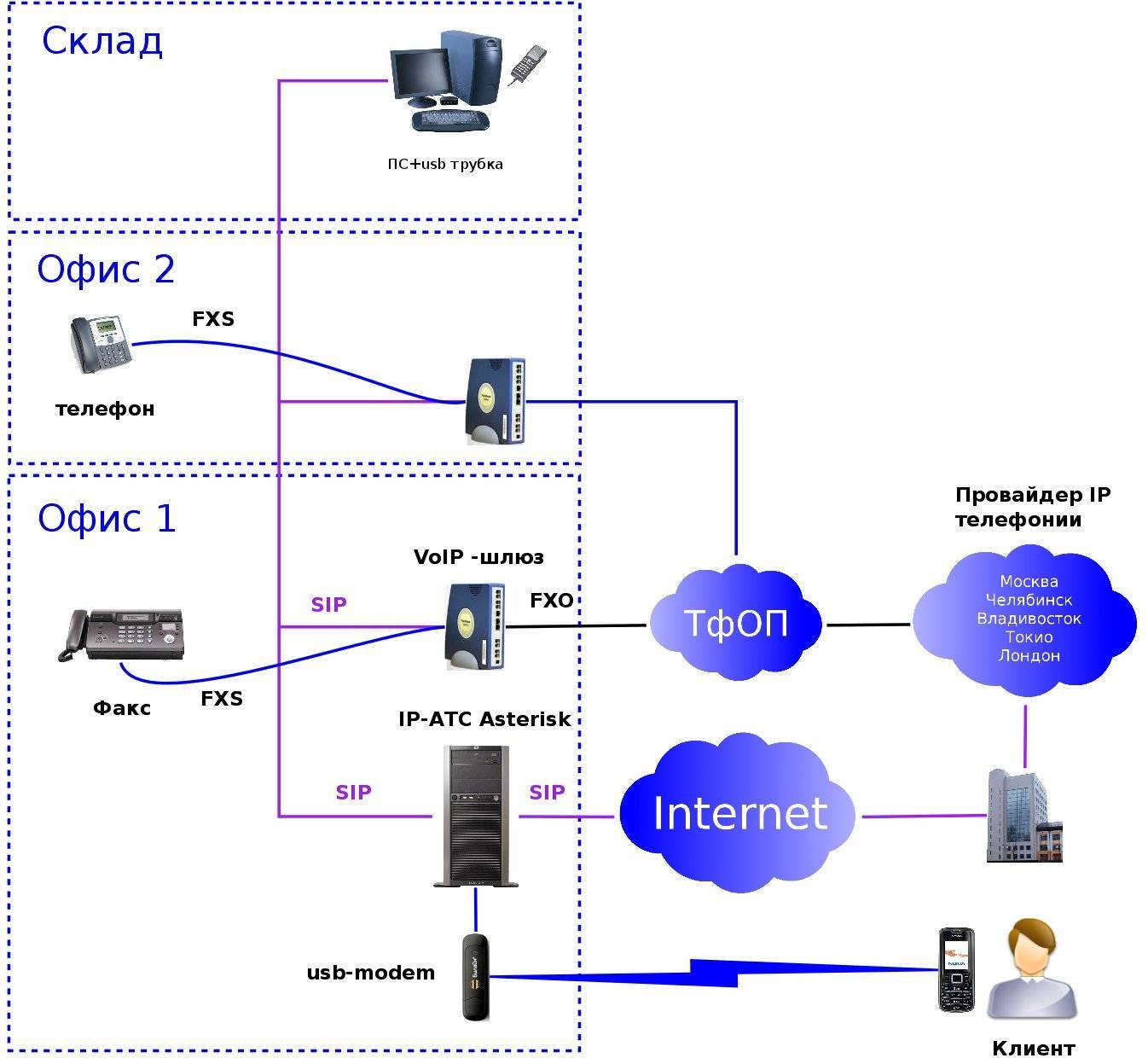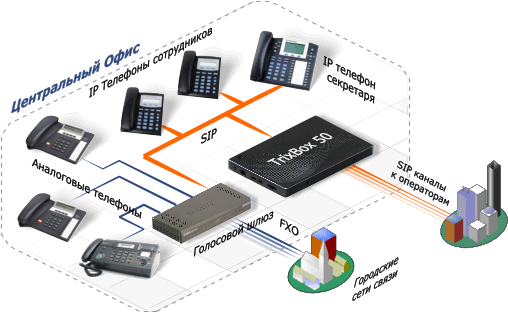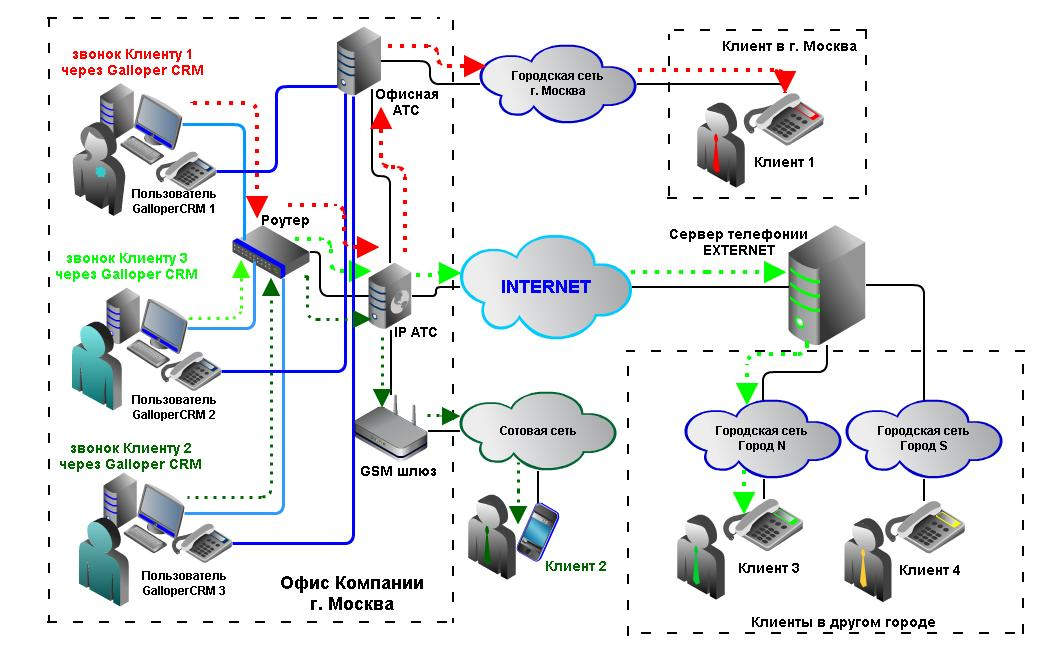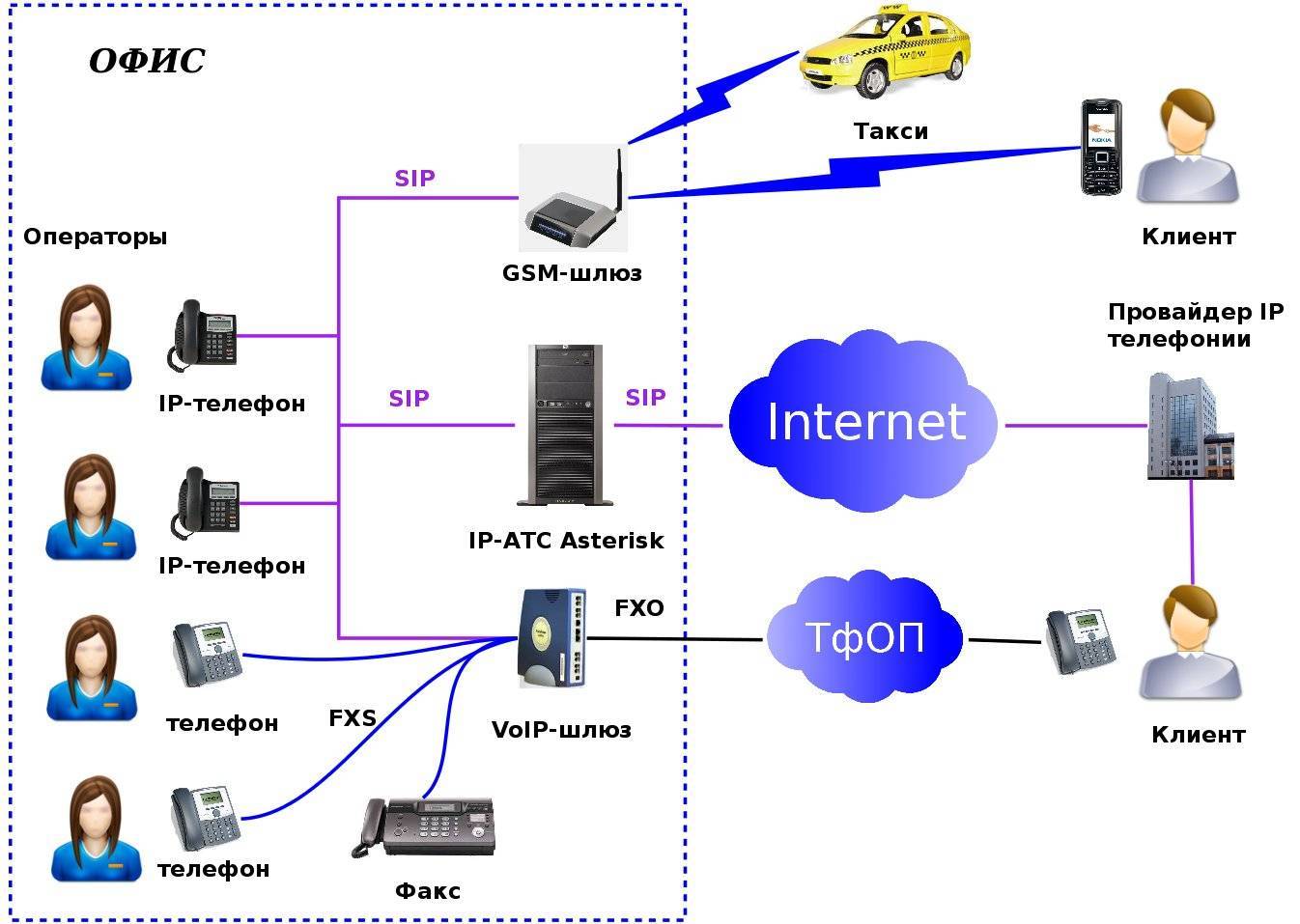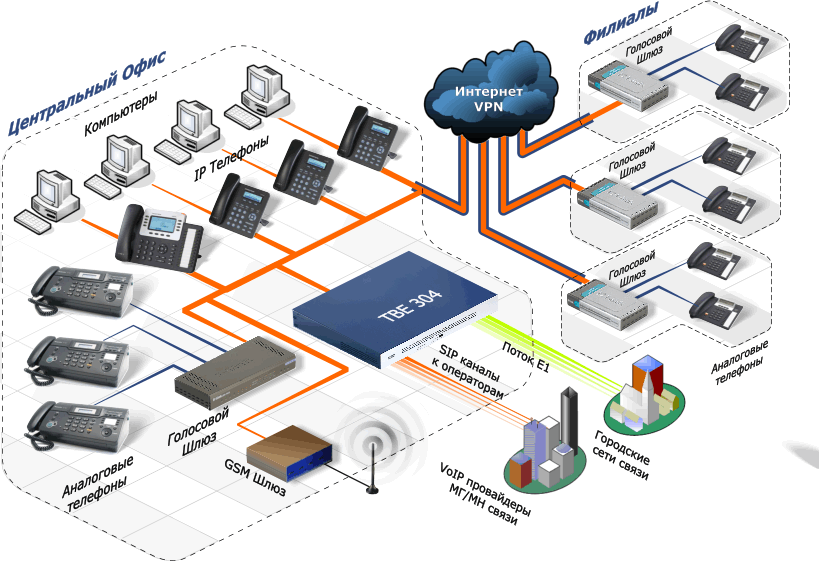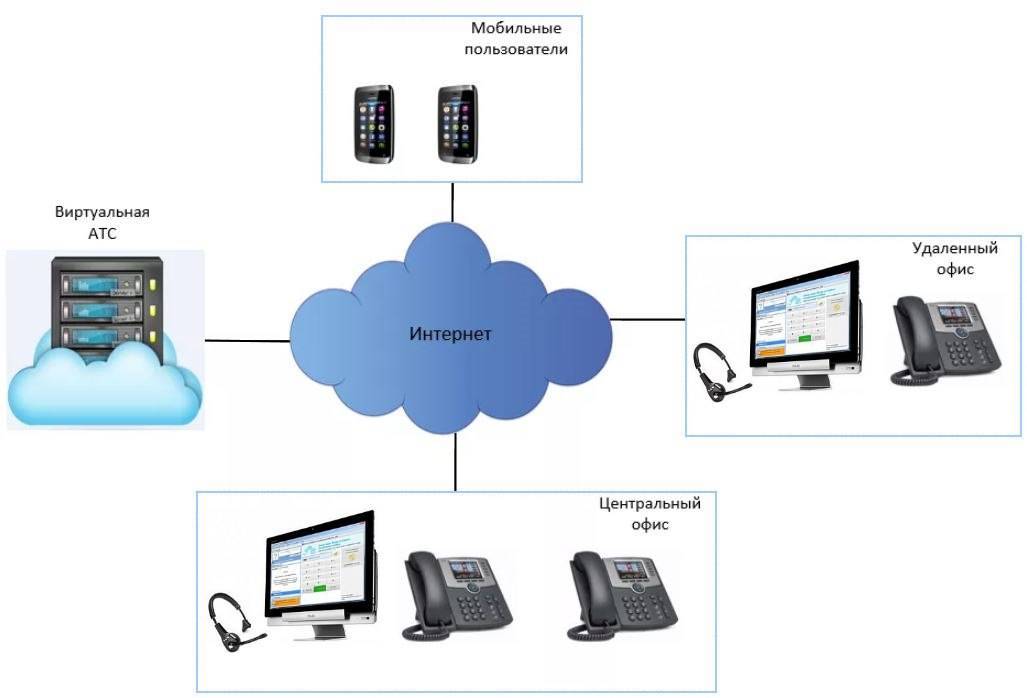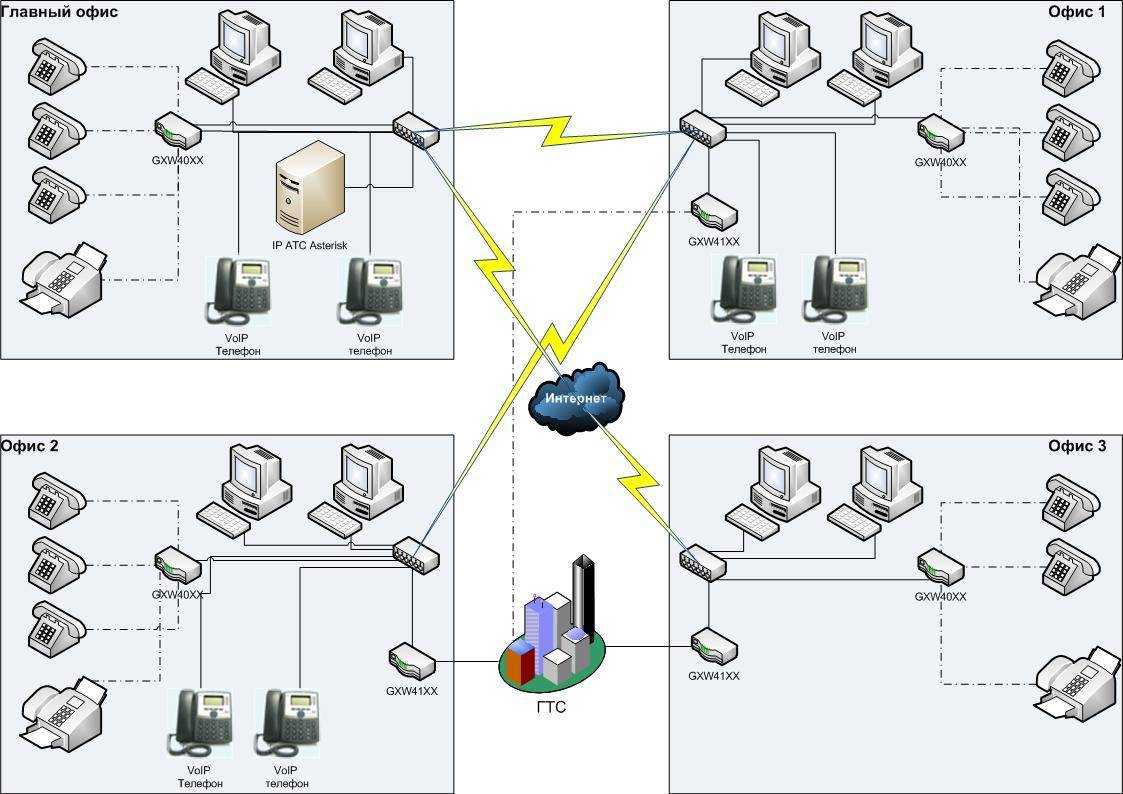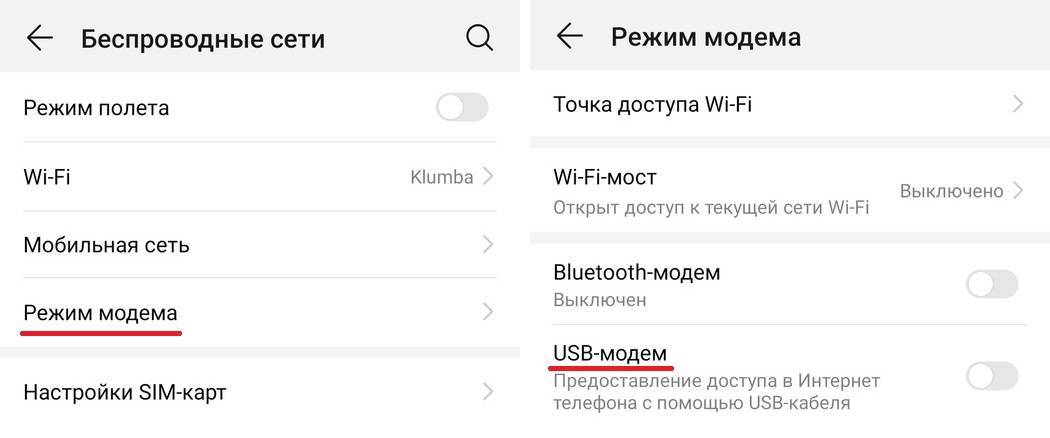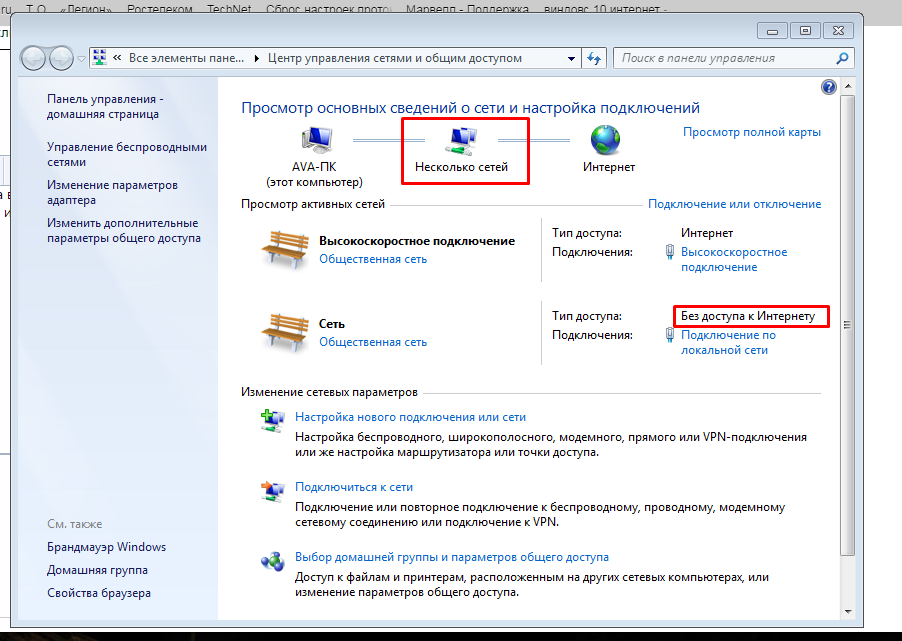Как настраивается IP-телефония своими руками: общие сведения
Каждый, кто дома имеет стационарный телефон, знает, как провести традиционную связь. Необходимо написать заявление в компанию желаемого провайдера, дождаться его рассмотрения. После этого придется ожидать, когда же протянут специальную линию или установят оборудование для работы аппарата.
Подключение IP-телефонии происходит намного легче, его можно сделать самостоятельно без помощи самого провайдера и профессионалов. Что для этого нужно?
Для стабильной и хорошей работы сети необходим интернет. Его скорость не должна быть ниже 100 Кбит в секунду. Понадобится компьютер или телефон, работающий с протоколом VoIP. Именно с них будет осуществляться звонок. Также необходимо создать аккаунт у провайдера. Все это не требует никаких затрат. Единственные расходы будут заключаться в покупке уже описанного типа аппарата, если его нет. Далее рассмотрим более подробно процесс подключения этого вида телефонии.

Покупаем виртуальный номер
На первом этапе нам нужно определиться с выбором провайдера. Он должен обеспечить нас качественной связью и низкими тарифами на звонки. Также нам потребуется прямой номер или возможность дозваниваться извне на дополнительный номер. Пригодятся и дополнительные услуги, такие как удержание вызова, поддержка второй линии и многое другое. В базовом варианте достаточно низких расценок на связь.
- SIP IP – уникальный идентификатор абонента в SIP-сети Задарма;
- Активный аккаунт, с которого можно совершать звонки внутри сети;
- Возможность принимать звонки с городских и мобильных через прямые номера с набором добавочного (так называемый, виртуальный номер).
Для того чтобы получить возможность совершать исходящие звонки, нужно просто пополнить свой счет. Сразу же после этого откроется доступ ко внутрироссийским и международным вызовам.
Специальные номера для дозвона по SIP IP имеются у Задарма во многих российских городах. При регистрации по нашей ссылке вы получаете денежный бонус на счёт!
Нужна ли виртуальная АТС
Есть ли разницы между виртуальной АТС и обычной офисной АТС? Она заключается в стоимости – виртуальная АТС от Zadarma предоставляет бесплатно и без покупки оборудования. Та же офисная станция на 20 человек обойдётся в 40-45 тыс. рублей, сюда же прибавим стоимость монтажа и настройка сервисными специалистами (иногда это диктуется гарантийными условиями). С ростом компании придётся докупать платы расширения или менять саму станцию. Также можно использовать платы IP-АТС для ПК, но особой экономии это не даст.
Виртуальная АТС разворачивается бесплатно, компания-клиент оплачивает только услуги связи по тарифному плану. Например, Zadarma предлагает тариф «Офис» за 1800 руб/мес, включающий 50 внутренних линий, один виртуальный телефонный номер для звонков извне и 2000 минут, в том числе в другие страны. Есть тариф «Стандарт» – он бесплатный, без включённых минут, но уже включает 30 внутренних линий (все звонки внутри компании бесплатны на всех тарифных планах). Таким образом, виртуальная АТС позволит наладить IP-телефонию в офисе без особых затрат.
Варианты подключения
Возможно несколько способов подключения и использования IP-телефонии:
- Виртуальный номер для приема звонков. Вариант не требует покупки никакого дополнительного оборудования. В этом случае вы просто арендуете у провайдера номер, с которого настраивается переадресация входящих звонков на мобильный либо стационарный телефон. Арендуемый номер может быть привязан к конкретному региону. Вы же сможете принимать звонки, где удобно.
- SoftPhone (программный телефон). На компьютер клиента устанавливается специальное ПО. Оно поддерживает функционал, необходимый для голосовой и видеосвязи. Обмен данными ведется через сервер провайдера.
- SIP-телефоны, SIP Dect телефоны или адаптеры. Возможно подключение IP-телефона. Внешне он напоминает обычное устройство, но с «начинкой», позволяющей подключаться к IP АТС. В зависимости от провайдера вам придется покупать такие телефоны либо арендовать оборудование у него. Пользоваться рассматриваемой связью можно через обычные телефоны, если для подключения к сети использовать SIP-адаптеры.
Подключение IP-телефонии организуется для:
- Организации работы горячей линии.
- Общения внутри офиса и объединения нескольких филиалов (подразделений).
- Организации работы отдела продаж.
- Взаимодействия с удаленными сотрудниками.
Выбор провайдера
Для начала необходимо выбрать провайдера IP-телефонии. Мы рекомендуем воспользоваться услугами компании Задарма. Её преимущества:
- Сбалансированные тарифы на связь как по России, так и в другие страны.
- Бонус на счёт при регистрации аккаунта.
- Почти мгновенная регистрация без лишних сложностей.
- Отсутствие платы за соединение.
- Внутрисетевой безлимит.
- Высокое качество звука за счёт использования премиальных каналов связи.
- Возможность совершения звонков без дополнительного оборудования.
- Отсутствие зависимости от местоположения абонента.
- Несколько тарифных планов, в том числе с пакетами минут для максимально дешёвой связи.
Задарма работает на российском рынке более 11 лет, гарантируя высокое качество голосовой связи. Абоненты могут звонить на мобильные и стационарные телефоны, на Украину, в Узбекистан, США, Канаду, Беларусь и многие другие страны, не ограничивая себя в продолжительности звонков за счёт низких тарифов. Внутри сети все звонки осуществляются бесплатно.
Регистрируя аккаунт у оператора Задарма, каждый абонент получает бонус в размере 20 рублей. Этого хватит для проверки качества связи. Баланс пополняется любыми доступными способами – банковской карточкой, электронными деньгами, через банки и терминалы. Для доступа к VoIP-телефонии можно использовать программный телефон (например, Zoiper), приложение для смартфона или любой IP-телефон.
Мы поможем вам организовать домашнюю телефонию своими руками с помощью двух пошаговых инструкций. В первой инструкции мы научим вас настройке приложения Zoiper, а вторая расскажет о настройке IP-телефона. Кстати, услуги Задарма пригодятся не только дома, но и в офисе – провайдер активно сотрудничает с предпринимателями и юридическими лицами, предлагая услуги IP-телефонии и облачных АТС.
Регистрация аккаунта
Перед началом работы нужно пройти регистрацию, получить бонус и данные для настройки – это SIP-номер и пароль. Регистрация осуществляется на этой страничке. Укажите в форме своё имя, адрес электронной почты и дважды пропишите желаемый пароль от аккаунта.
Дожидаемся получения письма с подтверждающей ссылкой, переходим по ней и авторизуемся в личном кабинете. Вход в систему осуществляется через главную страницу сайта провайдера Задарма. Далее добавляем и подтверждаем свой мобильный телефон.
Далее нам нужно получить SIP-номер и пароль – именно эти данные потребуются для настройки программы и IP-телефона. Заходим в раздел «Настройки – SIP-настройки», здесь будут указаны логин и пароль.
Также нам потребуется адрес сервера. Теперь всё готово к подготовке программы Zoiper и IP-телефона.
Нужна ли виртуальная АТС
Есть ли разницы между виртуальной АТС и обычной офисной АТС? Она заключается в стоимости – виртуальная АТС от Zadarma предоставляет бесплатно и без покупки оборудования. Та же офисная станция на 20 человек обойдётся в 40-45 тыс. рублей, сюда же прибавим стоимость монтажа и настройка сервисными специалистами (иногда это диктуется гарантийными условиями). С ростом компании придётся докупать платы расширения или менять саму станцию. Также можно использовать платы IP-АТС для ПК, но особой экономии это не даст.
Виртуальная АТС разворачивается бесплатно, компания-клиент оплачивает только услуги связи по тарифному плану. Например, Zadarma предлагает тариф «Офис» за 1800 руб/мес, включающий 50 внутренних линий, один виртуальный телефонный номер для звонков извне и 2000 минут, в том числе в другие страны. Есть тариф «Стандарт» – он бесплатный, без включённых минут, но уже включает 30 внутренних линий (все звонки внутри компании бесплатны на всех тарифных планах). Таким образом, виртуальная АТС позволит наладить IP-телефонию в офисе без особых затрат.
Проверка IP-телефонии
Виртуальная АТС для офисной IP-телефонии подключена, в панели управления заведены телефонные номера для всех сотрудников, оборудование настроено на всех рабочих местах и готово к работе. Осталось проверить его работоспособность. Делается это легко и просто – поднимаем трубку, набираем внутренний номер и ждём, пока другой абонент поднимет трубку. Проверяем качество связи – благодаря премиальным каналам Zadarma, оно будет гарантированно высоким.
Аналогичным образом проверяем дозвон на городские и мобильные номера. Если хочется выходить на межгород альтернативным способом, загляните в панель управления. На этом настройка виртуальной АТС завершена – можно приступать к её коммерческой эксплуатации, выбрав подходящий тарифный план в панели управления.
Этапы подключения и настройки офисной телефонии
Для того, чтобы провести установку виртуальной АТС, необходимо осуществить несколько этапов работ. В первую очередь нужно составить техническое задание для внедрении IP-телефонии. В частности, нужно определить следующие параметры:
- Нужно определить, какие виды техники и в каком количестве будут использоваться для связи. Например, нужно решить, будут ли подключаться городские телефоны, имеющиеся в компании, планируется ли использовать для связи планшеты, смартфоны или ноутбуки и решить другие аналогичные вопросы.
- В систему будет входить определённое количество внешних подключений. Нужно решить, у скольких сотрудников будут свои номера. Эти данные потребуются при выборе подходящего VoIP шлюза.
- Иногда в дополнение к виртуальной АТС могут дополнительно устанавливать аналоговую. При планировании определяют, есть ли такая необходимость.
Нужно определить, какой бюджет доступен для проведения работ. На его основе выбирают, к какому провайдеру обратиться и какой тариф лучше подойдёт для планируемого проекта. Также рекомендуется учитывать наличие планов по расширению виртуальной АТС и проводить планирование с учётом этого.
После того, как предварительные работы завершены, необходимо осуществить подключение. Оно начинается с того, что производится выбор SIP оператора и с ним подписывается соответствующий договор. В результате корпоративный клиент получает личный кабинет, в котором производится конфигурация виртуальной АТС.
При этом городским телефонам, входящим в систему, смартфонам, софтфонам, присваиваются индивидуальные номера. Подключённым аппаратам предоставляется идентификационные номера SIP и пароли, которые прописываются в соответствующих настройках.
Например, если сотрудники будут пользоваться для связи смартфонами, то каждому предоставляется соответствующий доступ в рамках корпоративного аккаунта компании. Далее производятся настройки, которые обеспечат правильную организацию работы виртуальной АТС. В частности, они должны определять, как будут распределяться звонки внутри компании. Для этого, например, должны быть установлены правила переадресации.
После выполнения всех необходимых настроек виртуальная АТС будет полностью готова к работе. Таким образом фирма сможет обеспечить сотрудникам качественную и дешёвую связь.
Варианты подключения
Возможно несколько способов подключения и использования IP-телефонии:
- Виртуальный номер для приема звонков. Вариант не требует покупки никакого дополнительного оборудования. В этом случае вы просто арендуете у провайдера номер, с которого настраивается переадресация входящих звонков на мобильный либо стационарный телефон. Арендуемый номер может быть привязан к конкретному региону. Вы же сможете принимать звонки, где удобно.
- SoftPhone (программный телефон). На компьютер клиента устанавливается специальное ПО. Оно поддерживает функционал, необходимый для голосовой и видеосвязи. Обмен данными ведется через сервер провайдера.
- SIP-телефоны, SIP Dect телефоны или адаптеры. Возможно подключение IP-телефона. Внешне он напоминает обычное устройство, но с «начинкой», позволяющей подключаться к IP АТС. В зависимости от провайдера вам придется покупать такие телефоны либо арендовать оборудование у него. Пользоваться рассматриваемой связью можно через обычные телефоны, если для подключения к сети использовать SIP-адаптеры.
Подключение IP-телефонии организуется для:
- Организации работы горячей линии.
- Общения внутри офиса и объединения нескольких филиалов (подразделений).
- Организации работы отдела продаж.
- Взаимодействия с удаленными сотрудниками.
Преимущества и недостатки IP-телефонии
Использование рассматриваемого вида связи имеет как положительные, так и отрицательные стороны. При принятии решения об использовании виртуальной АТС нужно принимать решение исходя из конкретных планов и возможностей компании.
Плюсы и минусы
К VoIP сети возможен доступ большим количеством способом, из которого можно выбрать наиболее подходящие варианты. Некоторые SIP провайдеры, например, позволяют звонить с использованием браузера.
Простота настройки и использования.
Низкая стоимость разговоров. Это особенно выгодно при звонках в другие регионы или за границу.
Может работать практически везде, где есть интернет. Здесь происходит очень незначительное потребление системных ресурсов и трафика. Обычно для этой цели хватает пропускной способности до 128 кбит/сек.
Практически полностью отсутствует географическая привязка. Единственным исключением является использование шлюза для выхода в городскую телефонную сеть.
Доступность для корпоративного клиента различных видов отчётов о звонках сотрудников.
Наличие возможности документировать ведение переговоров.
Возможность проведения не только голосовых, но и видео звонков.
Часто внутри сети звонки являются бесплатными, что позволяет корпоративному клиенту сэкономить на обеспечении связи между сотрудниками.
Поскольку связь производится через интернет, она существенно зависит от скорости доступа. В некоторых случаях это может выражаться в задержке звука или возникновении непредвиденных пауз в разговоре.
При отсутствии доступа к интернету, воспользоваться услугами IP-телефонии не получится.
Чтобы принимать звонки потребуется приобрести нужное количество виртуальных номеров, что повышает затраты на поддержание связи.
Компания существенно зависит от того, какой комплект услуг предлагает конкретный SIP оператор. Например, подходящий в других отношениях SIP провайдер может не поддерживать использование факса.
Настройка оборудования своими руками
Мы выяснили, какое оборудование используется для доступа к IP-телефонии. Следующий шаг – запуск виртуальной АТС:
- Зарегистрируйтесь на сайте Zadarma;
- Подтвердите регистрацию и войдите в аккаунт;
- Пополните счёт и включите АТС в меню «Моя АТС».
Вот и всё, виртуальная АТС запущена – можно заводить внутренние номера, настраивать формат набора номеров, работать с переадресацией, переводом и перехватом звонков, отправлять и принимать факсы (приём осуществляется на указанный при регистрации адрес электронной почты, но можно задать и любой другой адрес).
Ожидали длительного подключения и согласования документации? Ждали долгих настроек оборудования? Думали столкнуться с непонятной панелью управления и тысячами настроек? SIP-провайдер Zadarma избавил своих клиентов от лишней головной боли, предоставив им интуитивно понятную, простую и в то же время гибкую виртуальную АТС. При необходимости её можно развернуть на большом предприятии, подключить многоканальный номер из сегмента 8-800 и дополнительные номера в других городах и странах.
Нам же остаётся выполнить последний шаг – настроить оборудование или приложения для работы с офисной телефонией. Мы настроим один IP-телефон, один FXS-шлюз и программный телефон от Zadarma. Поверьте, в этом нет ничего сложного или невозможного – справится любой системный администратор, даже с минимальным опытом работы с телефонией.
Неоспоримым преимуществом станет гигантский раздел помощи на сайте провайдера, который поможет настроить практически любые приложения и любое оборудование.
Настройка IP-телефона
Предположим, что рабочие места в офисе оборудованы IP-телефонами Grandstream DP-715 и DP-710. Они обладают схожими панелями управления. Основные параметры настройки:
- Primary SIP Server и Outbound Proxy – указываем pbx.zadarma.com;
- Register Expiration – ставим 5;
- User ID (берётся из панели управления виртуальной АТС) – внутренний номер, например, 123456-100 (последние три цифры – это внутренний номер данной АТС);
- Authenticate ID – опять указываем внутренний номер;
- Authenticate Password – вписываем пароль от номера, заданный предварительно в панели управления виртуальной АТС;
- Name – повторяем внутренний номер АТС из личного кабинета.
Регистрируем телефонные номера внутренних абонентов в панели управления виртуальной АТС, последовательно настраиваем каждый телефон и проверяем работоспособность – достаточно поднять трубку и набрать внутренний или внешний номер.
Настройка телефонов осуществляется через веб-интерфейс с использованием компьютера.
Настройка FXS шлюза
Шлюзы с FXS-портами настраиваются точно так же, как и IP-телефоны. Основные параметры:
- SIP-сервер и сервер аутентификации (регистрации) – pbx.zadarma.com;
- User ID – внутренний номер из панели управления виртуальной АТС;
- Authenticate ID – повторяем внутренний номер;
- Name – имя пользователя, повторяющее внутренний номер;
- Пароль ищи Password – берётся из панели управления номером.
Подробная инструкция по настройке прилагается к каждому FXS-шлюзу. Также можно воспользоваться разделом помощи на сайте Zadarma. Если инструкция к нужному оборудованию не найдена, напишите в поддержку или посетите форум провайдера, где ведётся обсуждение настроек.
Настройка софтфона
Сторонние софтфоны (приложения) настраиваются точно так же, как IP-телефоны и шлюзы FSX. Подробные инструкции представлены на сайте провайдера Zadarma в разделе «Помощь». Выберите платформу и софт, получите пошаговые инструкции по настройке.
Проще всего воспользоваться фирменным приложением для Windows, Mac OS, Android и iOS. Независимо от платформы, оно может использоваться как в личных, так и в коммерческих целях. В качестве примера скачаем и установим приложение «Zadarma для Windows». После установки запустите приложение, укажите логин и пароль от номера – больше ничего и не нужно. Аналогичным образом настраивается софт для других платформ.
Нужна ли виртуальная АТС
При планировании установки IP-телефонии в компании нужно учитывать, сколько в ней сотрудников, и насколько много потребуется делать звонков. В небольшой фирме, на первый взгляд, можно обойтись без виртуальной АТС. Здесь можно оформить виртуальные имена на отдельных сотрудников.
Однако при принятии решения нужно принять во внимание, что при ведении бизнеса важны правильная организация деятельности и проведение учёта. Голосовая АТС даст возможность эффективно организовать звонки между сотрудниками, а также общение с клиентами
Она позволит осуществлять перенаправление звонков, проверять выполнение сотрудниками плановых показателей при работе с клиентами.
Ведение статистики разговоров позволяет анализировать деятельность работы и находить новые возможности для повышения производительности, дальнейшего развития компании.
В АТС можно выполнять переадресацию звонков в тех случаях, когда определённый сотрудник занят. Имеется возможность получать и отправлять голосовые сообщения, осуществлять уведомления о пропущенных звонках.
Виртуальные АТС позволяет реализовать голосовое меню, которое позволит автоматизировать часть рабочих процессов. Перед разговором можно вставлять голосовые сообщения для прослушивания клиентом. Их можно формировать автоматически.
Есть технические средства для записи разговоров. Это позволяет не только контролировать работу сотрудников, но и производить анализ и помогать совершенствовать их навыки делового общения.
Использование АТС — это способ улучшения эффективности работы компании. Она даёт много дополнительных возможностей для организации деятельности.
Выбор провайдера
Выбор провайдера, который предоставит доступ к услуге и произведет настройку IP-телефонии, зависит от целей, финансовых возможностей клиента и ряда других факторов.
При выборе оператора обращайте внимание на:
Перечень оборудования
Уровень безопасности
Необходимый функционал
- Перечень оборудования, которое поддерживается провайдером. Покупка «на стороне» может быть выгоднее, чем у поставщика услуг. Если у вас есть собственные SIP-телефоны, адаптеры (прочие технические средства), уточните у оператора возможность работы с ними.
- Уровень безопасности. Данные передаются через интернет. Значит, есть вероятность их перехвата. Возможны DDoS-атаки и другие неприятные ситуации. Изучите технологии защиты информации провайдера, входит ли их использование в пакет услуг или придется платить за безопасность дополнительно.
- Необходимый функционал. Он у провайдеров может разниться кардинально. Кто-то в пакет услуг включает номер 8-800. Другие делают упор на возможность интеграции с CRM. Обязательно оцените стоимость подключения дополнительных услуг и возможности, предоставляемые провайдером.
Выбор провайдера IP-телефонии
Самая сложная задача – выбор провайдера IP-телефонии. Необходимо учесть несколько факторов:
- Качество голосовой связи – от качественной телефонии требуется минимальное количество обрывов в процессе общения и отсутствие «булькающих» звуков при разговоре с абонентами;
- Стоимость услуг – оценивается стоимость внутренней связи (обычно бесплатно), стоимость звонков на стационарные и мобильные номера России, расценки на международные вызовы. Кроме того, некоторые провайдеры готовы предложить тарифные планы с большими скидками на пакеты минут;
- Скорость подключения – обычно запуск услуги занимает не более 10-15 минут. Большая часть времени уходит на настройку оборудования в офисе (нужно настроить каждое рабочее место, что является заботой системного администратора предприятия).
В качестве примера мы возьмём трёх провайдеров – это Zadarma, SIPNET и Siplink. В нашем мини-рейтинге, составленном на основе пользовательских отзывов и изучения тарифных планов, они распределились по следующим местам:
Топ-3 самых дешевых провайдеров с виртуальными АТС в России
| Место | Наименование | Рейтинг | Цена |
| 1 | Zadarma | 9.7 из 10 | ★★★★★ |
| 2 | SIPNET | 9.5 из 10 | ★★★★★ |
| 3 | Siplink | 9.1 из 10 | ★★★★★ |
На первом месте расположился провайдер Zadarma, работающий на российском рынке с 2006-го года. Компания предоставляет услуги связи для физических лиц и корпоративных клиентов. Физлицам предлагаются простые тарифы без абонентской платы, предприятиям – , предоставляемая без обязательных ежемесячных платежей (зависит от количества абонентов). АТС разворачивается за считаные минуты – через несколько минут после запуска можно приступать к настройке IP-телефонов и рабочих мест.
Преимущества виртуальной АТС от Zadarma:
Неоспоримым преимуществом Zadarma перед другими провайдерами является использование премиальных каналов связи на всех тарифных планах – это гарантирует высокое качество передачи голоса, независимо от тарифа.
На втором месте расположился SIPNET – ещё один российский провайдер, работающий с корпоративными клиентами и предоставляющий услуги виртуальной АТС. Абонентов ждут несколько тарифных планов, многоканальные номера, гибкая маршрутизация вызовов и множество дополнительных услуг. Согласно отзывам пользователей о качестве звука и стоимости услуг, провайдер занял второе место.
На заключительном третьем месте нашего рейтинга расположился провайдер Siplink. Пользователей ждёт единый тарифный план без возможности покупки пакетов минут, что является определённым минусом. Набор функций довольно ограниченный – детализация вызовов, многоканальные номера, очередь звонков, переадресация вызовов на мобильной, запись звонков, настраиваемые голосовые меню. Также возможно подключение номеров других SIP-операторов.
Лидером рейтинга стал SIP-провайдер Именно на его основе мы составили инструкции по настройке офисной телефонии.
Подключение и настройка обычного телефона при подключении через IP-шлюз

Настраивать сам телефон не требуется. Единственное — он должен работать в режиме тонального набора.
Настройка большинства SIP-адаптеров проводится по аналогии с SIP-телефоном. Т.е. для начала нужен IP-адрес устройства. Получить его можно, например, подключившись к шлюзу через порт LAN и посмотреть IP-адрес на компьютере через «Сетевые подключения».
Далее, введя этот IP-адрес в адресную строку браузера компьютера (подключенного к той же сети), нужно войти в веб-интерфейс для настройки (логин и пароль уточняйте в инструкции или у производителя адаптера). Затем, как и в предыдущем случае, в соответствующие поля вносятся необходимые данные: имя пользователя, пароль, адрес сервера провайдера, номер порта. В зависимости от модели устройства могут потребоваться и другие настройки — все можно узнать в инструкции или у производителя.
Телеком-провайдеры, как правило размещают на своих сайтах подробные инструкции по настройке IP-телефонии для разных способов. Вот как это выглядит у . Ну и наконец, если у кого-то возникают проблемы, всегда можно обратиться в службу поддержки.
Какие возможности получают абоненты домашней IP-телефонии
- Звонить бесплатно внутри своей сети, разговаривать очень дешево по межгороду.
- Использовать выгодные тарифы для переговоров с абонентами в других странах.
- Подключать к единой системе несколько разных устройств связи в качестве равноправных SIP-клиентов.
- Переводить звонки по желанию между своими номерами (городским, мобильными, SIP URI).
- Принимать одновременно несколько разных вызовов (по многоканальному номеру), если подключена Виртуальная АТС.
- Включать в свою систему аккаунты членов семьи и друзей, раздав им номера и почтовые адреса. Эти абоненты также будут звонить через интернет по любым устройствам бесплатно внутри сети и пользоваться выгодными тарифами исходящих звонков.
- Устраивать конференции между подключенными пользователями, оплачивая при этом только звонки на городские стационарные номера через внешних операторов связи.
Как принимать входящие звонки?
Для приема входящих звонков можно приобрести прямой номер, тогда другим абонентам будет удобно до вас дозваниваться. За поддержку городского номера IP-телефонии для дома ежемесячно надо вносить абонентскую плату.
Если подключить услугу «Виртуальная АТС», то вместе с телефонной связью пользователь IP-сервиса получает множество полезных дополнительных опций: видеосвязь (через компьютер с веб-камерой), запись звонков, переадресацию, автоответчик, голосовое меню. Большая часть этого функционала включается в общий пакет бесплатно. При переезде абонента ничего не меняется: номер за ним сохраняется, для возобновления обслуживания достаточно интернет-канала.
Установка и настройка VOIP-оборудования
Настраивать необходимо как программы, так и телефоны SIP-связи. Большей частью достаточно прописать данные своего аккаунта (логин, пароль, номер, адрес телефонного шлюза). Провайдеры IP-телефонии обычно предоставляют помощь в настройке программ SIP-телефонов. В некоторых случаях требуется дополнительная настройка маршрутизатора (для корректного соединения с оператором и приема входящих звонков). Подсоединение SIP-телефонов происходит к локальной сети аналогично прочему сетевому оборудованию. При этом для удобства их настройки желательно использовать выделенный айпи-адрес для каждого телефона.
Настройка оборудования своими руками
Мы выяснили, какое оборудование используется для доступа к IP-телефонии. Следующий шаг – запуск виртуальной АТС:
- Зарегистрируйтесь на сайте Zadarma;
- Подтвердите регистрацию и войдите в аккаунт;
- Пополните счёт и включите АТС в меню «Моя АТС».
Вот и всё, виртуальная АТС запущена – можно заводить внутренние номера, настраивать формат набора номеров, работать с переадресацией, переводом и перехватом звонков, отправлять и принимать факсы (приём осуществляется на указанный при регистрации адрес электронной почты, но можно задать и любой другой адрес).
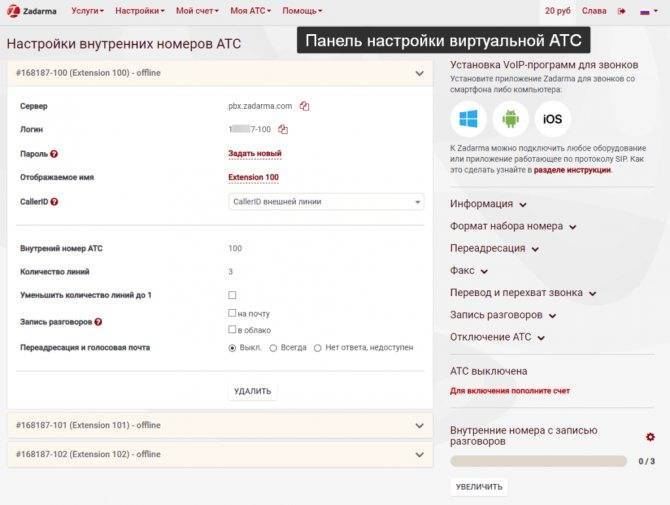
Ожидали длительного подключения и согласования документации? Ждали долгих настроек оборудования? Думали столкнуться с непонятной панелью управления и тысячами настроек? SIP-провайдер Zadarma избавил своих клиентов от лишней головной боли, предоставив им интуитивно понятную, простую и в то же время гибкую виртуальную АТС. При необходимости её можно развернуть на большом предприятии, подключить многоканальный номер из сегмента 8-800 и дополнительные номера в других городах и странах.
Нам же остаётся выполнить последний шаг – настроить оборудование или приложения для работы с офисной телефонией. Мы настроим один IP-телефон, один FXS-шлюз и программный телефон от Zadarma. Поверьте, в этом нет ничего сложного или невозможного – справится любой системный администратор, даже с минимальным опытом работы с телефонией.
Неоспоримым преимуществом станет гигантский раздел помощи на сайте провайдера, который поможет настроить практически любые приложения и любое оборудование.
Настройка IP-телефона
Предположим, что рабочие места в офисе оборудованы IP-телефонами Grandstream DP-715 и DP-710. Они обладают схожими панелями управления. Основные параметры настройки:
- Primary SIP Server и Outbound Proxy – указываем pbx.zadarma.com;
- Register Expiration – ставим 5;
- User ID (берётся из панели управления виртуальной АТС) – внутренний номер, например, 123456-100 (последние три цифры – это внутренний номер данной АТС);
- Authenticate ID – опять указываем внутренний номер;
- Authenticate Password – вписываем пароль от номера, заданный предварительно в панели управления виртуальной АТС;
- Name – повторяем внутренний номер АТС из личного кабинета.
Регистрируем телефонные номера внутренних абонентов в панели управления виртуальной АТС, последовательно настраиваем каждый телефон и проверяем работоспособность – достаточно поднять трубку и набрать внутренний или внешний номер.
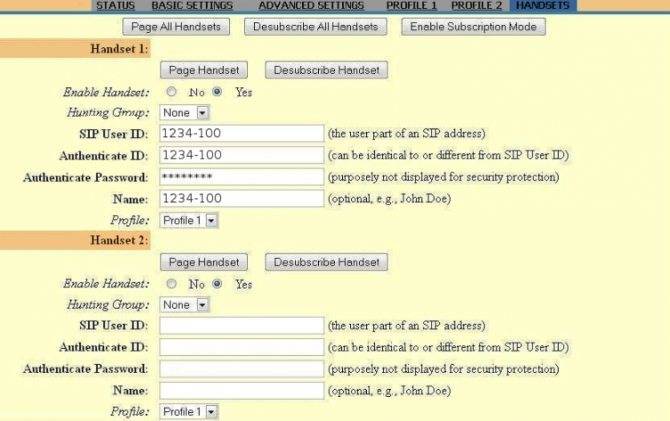
Настройка телефонов осуществляется через веб-интерфейс с использованием компьютера.
Настройка FXS шлюза
Шлюзы с FXS-портами настраиваются точно так же, как и IP-телефоны. Основные параметры:
- SIP-сервер и сервер аутентификации (регистрации) – pbx.zadarma.com;
- User ID – внутренний номер из панели управления виртуальной АТС;
- Authenticate ID – повторяем внутренний номер;
- Name – имя пользователя, повторяющее внутренний номер;
- Пароль ищи Password – берётся из панели управления номером.
Подробная инструкция по настройке прилагается к каждому FXS-шлюзу. Также можно воспользоваться разделом помощи на сайте Zadarma. Если инструкция к нужному оборудованию не найдена, напишите в поддержку или посетите форум провайдера, где ведётся обсуждение настроек.
Настройка софтфона
Сторонние софтфоны (приложения) настраиваются точно так же, как IP-телефоны и шлюзы FSX. Подробные инструкции представлены на сайте провайдера Zadarma в разделе «Помощь». Выберите платформу и софт, получите пошаговые инструкции по настройке.
Проще всего воспользоваться фирменным приложением для Windows, Mac OS, Android и iOS. Независимо от платформы, оно может использоваться как в личных, так и в коммерческих целях. В качестве примера скачаем и установим приложение «Zadarma для Windows». После установки запустите приложение, укажите логин и пароль от номера – больше ничего и не нужно. Аналогичным образом настраивается софт для других платформ.

Настройка сторонних программных обеспечений
Кроме того, что у оператора Zadarma (Задарма) есть официальная программа, пользователь может спокойно выбрать альтернативные варианты. Как пример, давайте рассмотрим программу, пользующуюся популярностью, под названием 3CXPhone. Она устанавливается с официального ресурса и запускается путем нажатия на «Create Profile». После этого нажимаем на «New» и заполняем окошки:
- Account name – вставляем SIP-номер, который есть в аккаунте.
- Extension – вводим номер повторно.
- ID – еще раз вводим те же данные.
- Password – вписывается пароль, указанный при создании аккаунта.
- External IP (внешний IP) – ставим sip.zadarma.com (http:// не ставится).
Как только настройки будут сохранены, откроется интерфейс. Все готово, можно звонить.
При условии, что использовать возможности IP-телефонии вы планируете на ПК с другой операционкой, для настройки программного обеспечения используйте спецраздел «Поддержка», который есть на сайте оператора. В нем есть детальные инструкции относительно того, как настроить подходящие вам приложения. В этом разделе есть и инструкции настройки мобильных приложений.